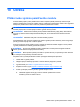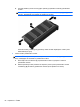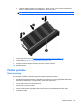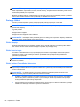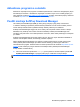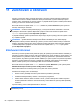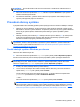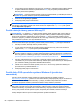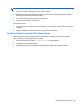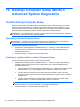HP Notebook PC User Guide - Windows 8
Table Of Contents
- Vítejte
- Seznámení se s počítačem
- Připojení k síti
- Polohovací zařízení a klávesnice
- Multimédia
- Řízení spotřeby
- Vypnutí počítače
- Nastavení možností napájení
- Použití napájení z baterie
- Nalezení dalších informací o baterii
- Použití kontroly baterie
- Zobrazení zbývající úrovně nabití baterie
- Maximalizace doby vybíjení baterie
- Stavy nízkého nabití baterie
- Vložení a vyjmutí baterie
- Použití volitelného bezpečnostního šroubu
- Úspora energie baterií
- Skladování výměnné baterie
- Likvidace výměnné baterie
- Výměna výměnné baterie
- Použití externího zdroje napájení
- Přepínaný a duální režim grafického adaptéru (pouze vybrané modely)
- Externí karty a zařízení
- Jednotky
- Zabezpečení
- Ochrana počítače
- Používání hesel
- Použití antivirového softwaru
- Použití softwaru brány firewall
- Instalace důležitých bezpečnostních aktualizací
- Použití nástroje HP ProtectTools Security Manager (pouze u vybraných modelů)
- Instalace volitelného bezpečnostního kabelu
- Používání čtečky otisků prstů (pouze u vybraných modelů)
- Údržba
- Zálohování a obnovení
- Nástroje Computer Setup (BIOS) a Advanced System Diagnostics
- Podpora
- Technické údaje
- Cestování s počítačem
- Řešení potíží
- Zdroje pro odstraňování potíží
- Řešení potíží
- Počítač nelze spustit
- Obrazovka počítače je prázdná
- Software se chová nestandardně
- Počítač je zapnutý, ale nereaguje
- Počítač se nadměrně zahřívá
- Externí zařízení nefunguje
- Připojení k bezdrátové síti nefunguje
- Přihrádka optické jednotky se neotevírá, takže není možné disk CD nebo DVD vyjmout
- Počítač nerozpoznal optickou jednotku
- Disk není možné přehrát
- Film se nezobrazuje na externím displeji
- Proces vypalování disku nezačne nebo se zastaví před dokončením
- Výboj statické elektřiny
- Rejstřík
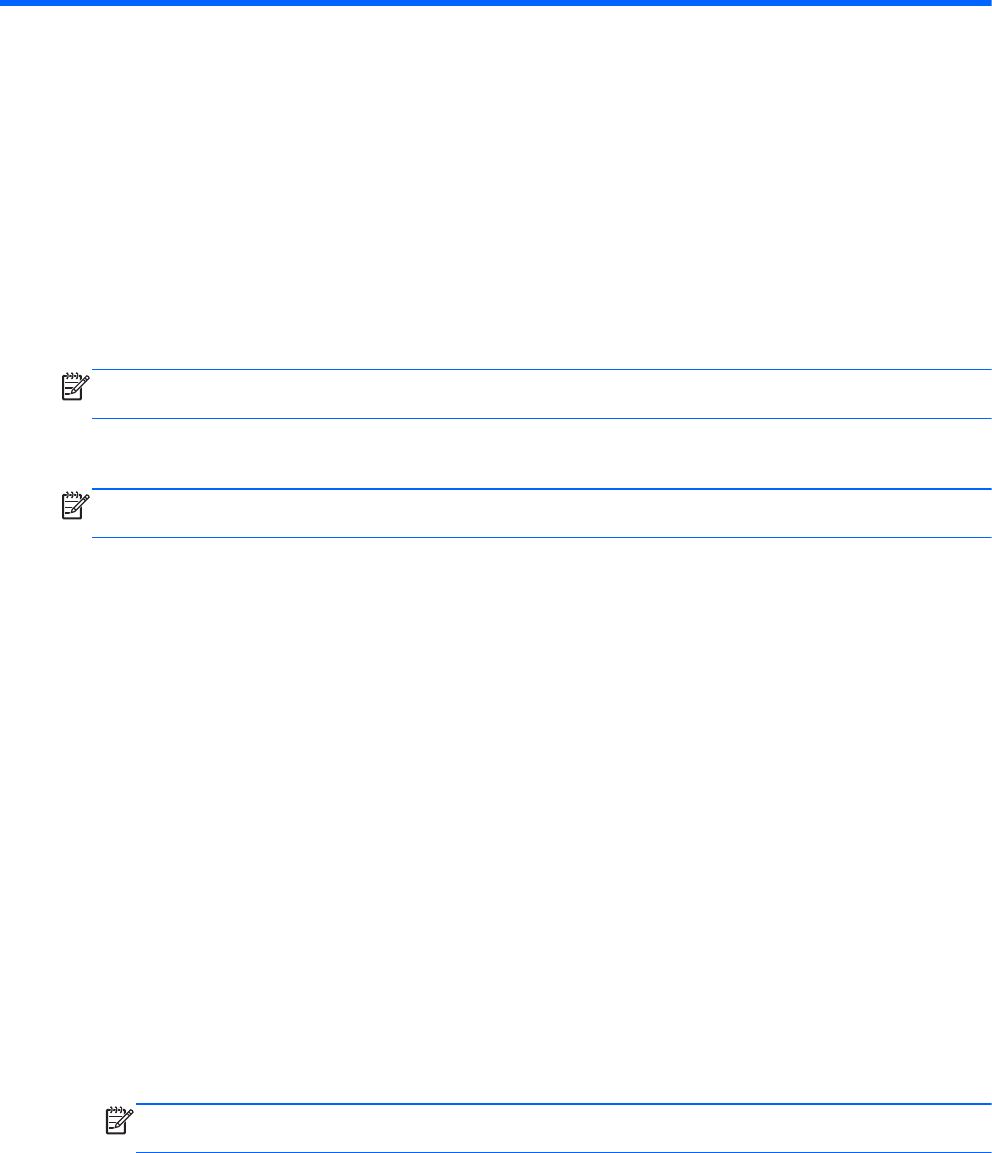
12 Nástroje Computer Setup (BIOS) a
Advanced System Diagnostics
Použití nástroje Computer Setup
Nástroj Computer Setup neboli BIOS (Basic Input/Output System) ovládá komunikaci mezi všemi
vstupními a výstupními zařízeními v systému (např. diskové jednotky, displej, klávesnice, myš a
tiskárna). Nástroj Computer Setup obsahuje nastavení pro typy instalovaných periferních zařízení,
pořadí jednotek při spouštění počítače a množství systémové a rozšířené paměti.
POZNÁMKA: Při provádění změn v nástroji Computer Setup buďte maximálně opatrní. Případné
chyby mohou vést k nesprávnému fungování počítače.
Spouštění programu Computer Setup
POZNÁMKA: S nástrojem Computer Setup lze použít externí klávesnici nebo myš připojenou
k portu USB, jen pokud je aktivována podpora starších verzí rozhraní USB.
Postup spuštění nástroje Computer Setup:
1. Zapněte nebo restartujte počítač a stiskněte klávesu esc, zatímco je v dolní části obrazovky
zobrazena zpráva „Press the ESC key for Startup Menu“ (Pro zobrazení nabídky Startup
stiskněte klávesu ESC).
2. Stisknutím klávesy f10 spusťte nástroj Computer Setup.
Procházení a výběr položek v nástroji Computer Setup
Postup procházení a výběru položek v nástroji Computer Setup:
1. Zapněte nebo restartujte počítač a stiskněte klávesu esc, zatímco je v dolní části obrazovky
zobrazena zpráva „Press the ESC key for Startup Menu“ (Pro zobrazení nabídky Startup
stiskněte klávesu ESC).
●
Výběr nabídky nebo položky nabídky proveďte klávesou tab a klávesami se šipkami a poté
stiskněte klávesu enter, nebo použijte polohovací zařízení pro kliknutí na položku.
●
Chcete-li zobrazený obsah posunout nahoru nebo dolů, klepněte v pravé horní části
obrazovky na šipku nahoru nebo dolů anebo použijte klávesu se šipkou nahoru či klávesu
se šipkou dolů.
●
Chcete-li zavřít dialogová okna a zobrazit hlavní obrazovku nástroje Computer Setup,
stiskněte klávesu esc a dále postupujte podle instrukcí na obrazovce.
POZNÁMKA: K procházení a výběru položek v nástroji Computer Setup můžete použít buď
polohovací zařízení (TouchPad, ukazovátko, myš USB), nebo klávesnici.
2. Stisknutím klávesy f10 spusťte nástroj Computer Setup.
90 Kapitola 12 Nástroje Computer Setup (BIOS) a Advanced System Diagnostics